Wir empfehlen diese Sicherheitsfunktion generell zu aktivieren.
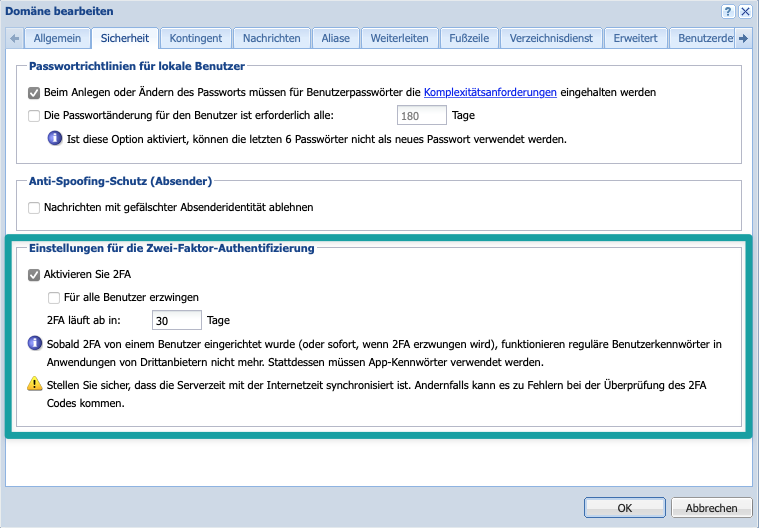
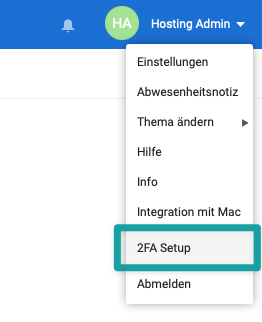
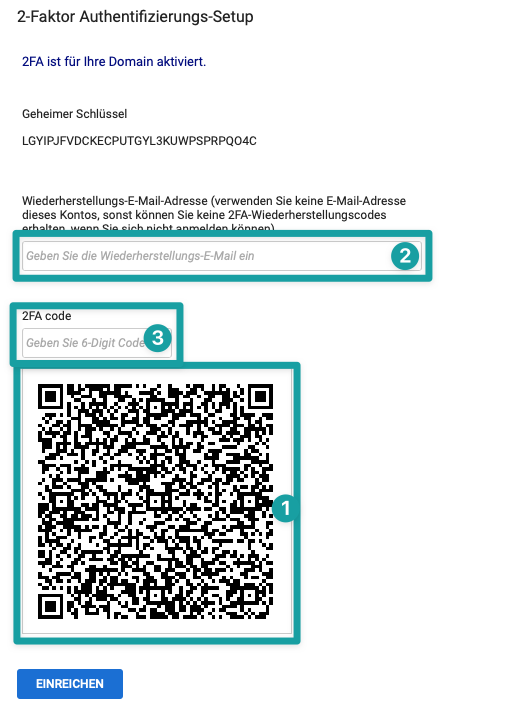
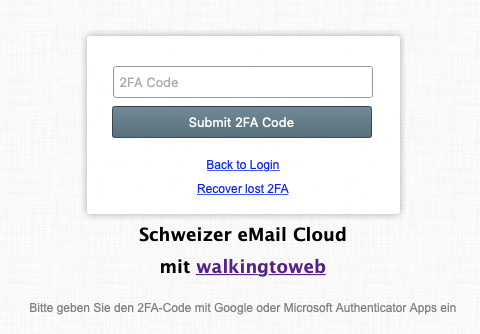
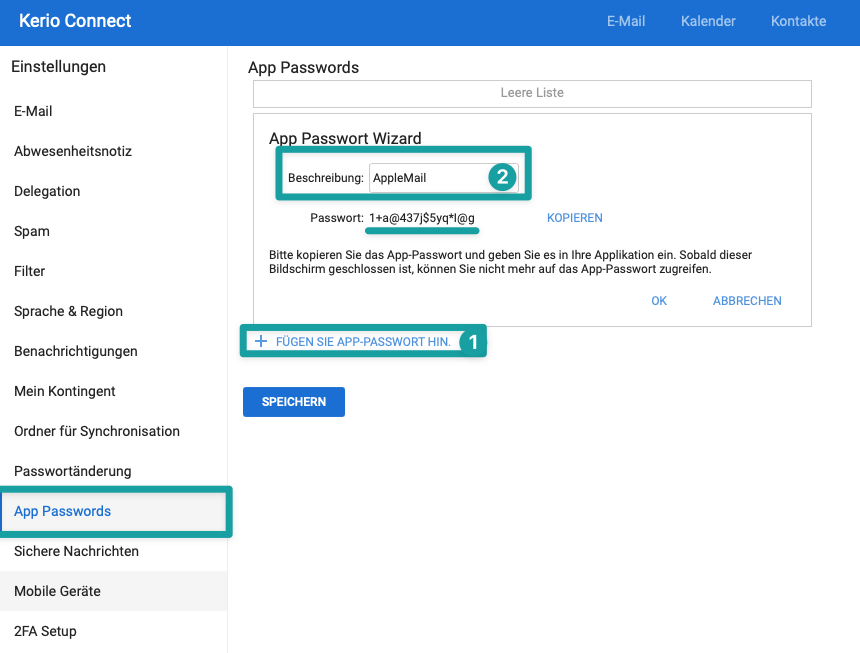
Für die Konfiguration benötigen Sie eine 2FA App zur Generierung eines Real-Time-Tokens auf Ihrem Mobiltelefonen.
Schritt 1 - Aktivierung von 2FA im eMail Server:
Rufen Sie die Webadministration auf und wechseln Sie in die Domain-Einstellungen. Aktivieren Sie hier 2FA.
Speichern Sie diese Einstellungen und melden Sie sich vom Adminmenü ab.
Schritt 2 - Aktivierung von 2FA im Webmail Account:
Nach der Aktivierung loggen Sie sich in das Webmail zu Ihrem Konto ein. Oben rechts im Menü für alle Einstellungen können Sie 2FA aktivieren.
Geben Sie im nächsten Schritt ein anderes sicheres eMail Konto an, über das Sie die 2FA Authentifizierung zurücksetzen können und scannen Sie dann den Barcode mit Ihrer 2FA App von Ihrem Mobiltelefon. Der dort angezeigte Code gehört dann in das Feld Nummer 3.
Jetzt ist 2FA für den Zugriff via Webmail aktiviert und beim nächsten Login werden Sie aufgefordert den QRCode beim Login mit der 2FA App zu scannen.
Schritt 3 - Zugriff mit Apps die lokal auf einem Computer eingerichtet sind:
Mit der Aktivierung von 2FA wird für jede App mit der Sie sich am eMail Account anmelden ein eigenes Passwort benötigt. Jedes Passwort ist einmalig und nur für diese eine App und Verbindung gültig. Damit erhöhen Sie die Sicherheit enorm da gestohlene Passwörter für einen Angreifer nicht nutzbar sind.
Loggen Sie sich im Webmail ein und rufen Sie die Einstellungen auf. Im Bereich App Passwords aktivieren Sie dann für jede App ein eigenes Passwort.